Win10无法卸载更新文件怎么办?Win10无法卸载更新文件的解决方法
相信很多人电脑中都在使用Win10系统,最近一些用户询问Win10无法卸载更新文件怎么办?下面文就为大伙带来了Win10无法卸载更新文件的解决方法,一同来下文看看吧。
Win10无法卸载更新文件怎么办:
1、首先在屏幕左下角的开始菜单中打开“设置”。
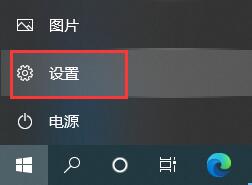
2、进入设置之后找到并打开“更新和安全”。
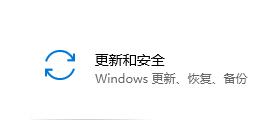
3、点击左侧的“恢复”,再点击“立即重新启动”。
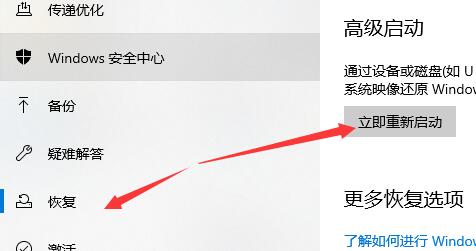
4、接着等待一段时间系统会进入如下界面,选择“卸载预览更新”。
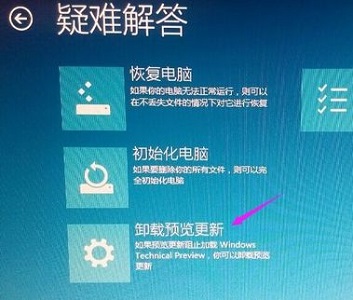
5、选择需要卸载的账户。
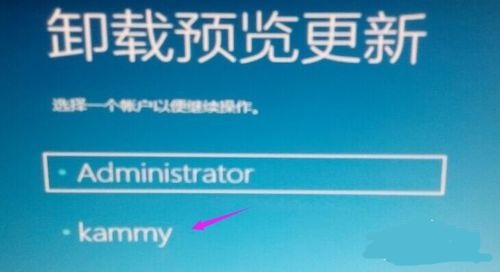
6、选择完成后输入账户的密码,点击”确定“。

7、然后选择右下角的”卸载“。

8、卸载完成之后再点击“重启”就可以了。











 苏公网安备32032202000432
苏公网安备32032202000432